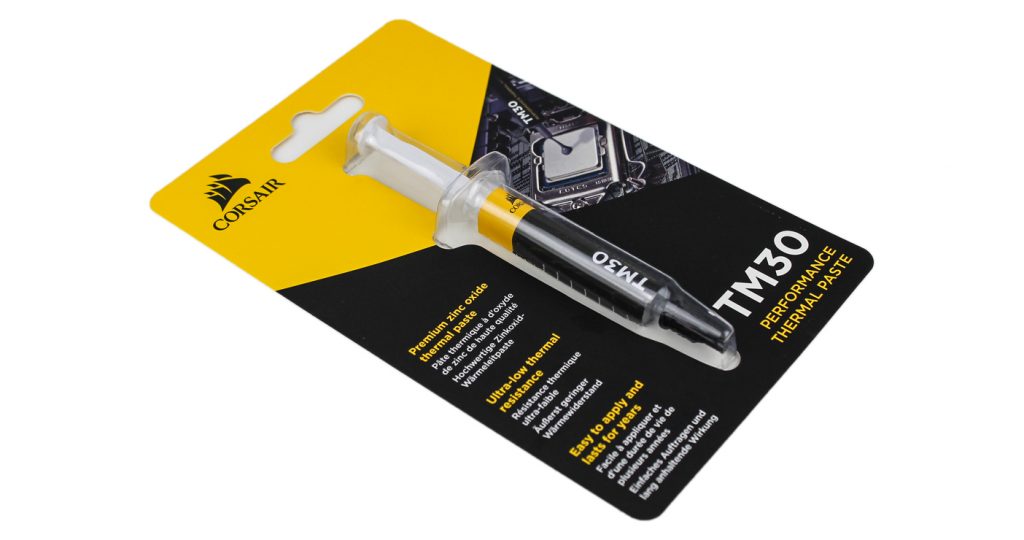Durchsuche: CPU
Einleitung Verpackung, Inhalt & Daten Der X570 Chipsatz Details Teardown Praxis Fazit Nachdem wir im letzten Jahr schon das ASUS…
Einleitung Verpackung, Inhalt, Daten Details Praxis Fazit Kompakte Wasserkühlungen erfreuen sich nach wie vor großer Beliebtheit und so ist…
Mit den heute in der früh angekündigten 7nm AMD Ryzen 3000 CPU-Generation, die Anfang Juli im Handel erhältlich sein sollen…
EinleitungVerpackung, Inhalt, DatenDetailsPraxisFazit Vor kurzem hatten wir schon den Kotetsu Mark II TUF Gaming Alliance von Scythe da, heute ist…
EinleitungVerpackung, Inhalt, DatenDetailsPraxisFazit Noctua bringt mit dem NH-U12A die fünfte Generation der NH-U12 Serie heraus. Der komplett neu entwickelte Kühlkörper…
EinleitungVerpackung, Inhalt, DatenPraxisFazit Corsair ist seit einiger Zeit mit leistungsstarken und optisch sehr ansprechenden Wasserkühlungen am Markt zu finden. Zu…
In unserem heutigen Test schauen wir dem Arctic Freezer 34 eSports DUO RED genau unter die Finnen und Flügel. Betrachtet…
Vor kurzem berichteten wir Euch in unseren News über das neue, modulare Gehäuse des Herstellers Riotoro. Zu diesem Gehäuse wird…
EinleitungVerpackung, Inhalt, Daten DetailsPraxisFazit Scythe hat in Zusammenarbeit mit Asus den Kotetsu Mark II CPU-Kühler in der TUF Gaming Alliance…
EinleitungVerpackung, Inhalt, DatenDetailsPraxisFazit Heute testen wir gleich zwei CPU-Kühler von CRYORIG für euch. Einmal den CRYORIG C7 RGB, hierbei handelt…